1、首先双击表格

2、打开表格后,需要对实际的列和计划的列,分别隔列求和


3、首先在实际列输入函数=SUMPRODUCT((MOD(COLUMN(B3:I3),2)=0)*B3:I3),注意内层的MOD函数根据列将数字分了个奇偶,使得偶数列返回1,奇数列返回0,并结合SUMPRODUCT函数进行数组求和

4、同理在计划列输入函数=SU怡觎现喾MPRODUCT((MOD(COLUMN(B3:I3),2)=1)*B3:I3),注意这里的mod函数要=1,目的是让奇数列=1,偶数列=0

5、确定后即可看到求和结果

6、下拉复制函数即可得到全部内容
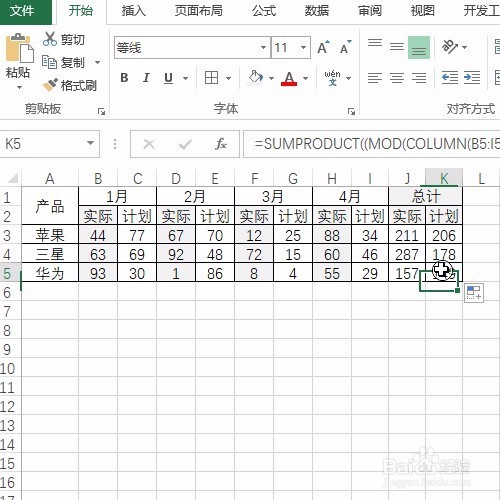
7、最后关闭保存文件即可

